
Si nous souhaitons utiliser une clé USB pour réinstaller le système informatique Lenovo, en plus de faire de la clé USB un disque de démarrage, nous devons également entrer dans le BIOS Lenovo et définir le disque de démarrage USB comme premier élément de démarrage à saisir. l'installation PE. Alors, comment saisir le bios Lenovo sur le disque USB pour démarrer ? Comment configurer le disque USB pour démarrer dans le BIOS ? L'éditeur ci-dessous vous apprendra comment configurer le démarrage du disque USB dans le BIOS Lenovo.
1. Activez le mode menu de démarrage rapide
1. Vous pouvez directement insérer le disque de démarrage dans l'ordinateur Lenovo, puis lorsque l'écran d'auto-test du logo « LENOVO » s'affiche après le démarrage, appuyez rapidement et à plusieurs reprises sur la touche F12. (Certains modèles peuvent utiliser la combinaison de touches « Fn+F12 ») pour accéder à l'interface de raccourci de démarrage.

2. Dans l'interface de démarrage rapide, utilisez les touches haut et bas pour sélectionner l'élément de démarrage USB et appuyez sur Entrée pour accéder au démarrage USB et réinstaller le système. (En général, l'élément de démarrage du disque U affiche le nom de marque du disque U ou les caractères USB)
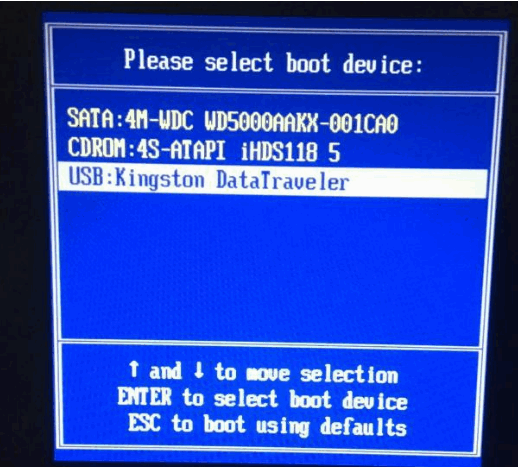
2. Démarrez le disque U à partir du BIOS en mode traditionnel
1. Après avoir inséré le disque de démarrage, immédiatement lorsque le Le logo Lenovo apparaît au démarrage. Continuez à appuyer sur la touche Suppr pour accéder à l'interface principale de configuration du BIOS. Certains ordinateurs Lenovo peuvent utiliser la touche F2 pour accéder au BIOS.

2. Après être entré dans l'interface principale du BIOS, déplacez le curseur sur Sécurité (Sécurité) et utilisez les touches fléchées haut et bas pour déplacer le curseur sur « Démarrage de sécurité », ce qui signifie « Paramètres de démarrage sécurisé » en chinois. Si vous souhaitez utiliser la méthode traditionnelle pour démarrer la clé USB, cet élément doit être désactivé.
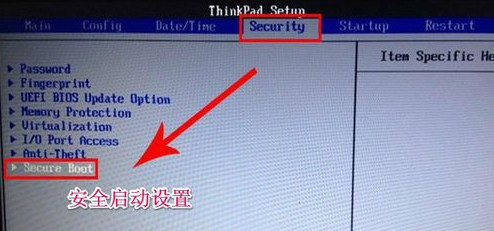
3. Sélectionnez Démarrage de sécurité et appuyez sur Entrée, sélectionnez l'élément désactivé et appuyez sur Entrée pour confirmer et désactiver le démarrage sécurisé.
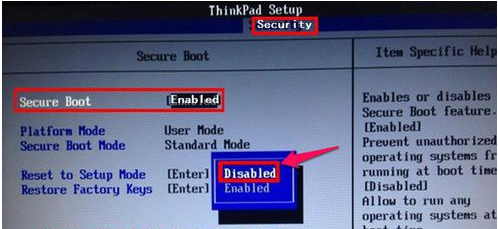
4. Sélectionnez ensuite l'élément de démarrage. Sélectionnez d'abord l'élément UEFI/Legacy Boot. La signification chinoise est "Nouveau UEFI et méthode de démarrage traditionnelle". Maintenant, il affiche "UEFI uniquement (mode UEFI unique)". pour sélectionner le mode de compatibilité, qui doit être compatible avec le mode BIOS traditionnel, appuyez donc sur Entrée pour entrer, sélectionnez l'élément Les deux et appuyez sur Entrée pour confirmer.
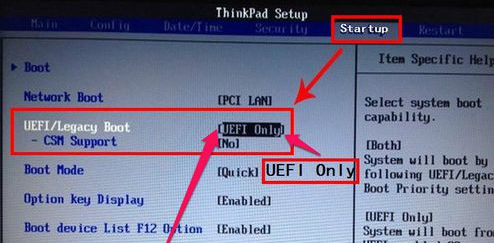
5. Sélectionnez Legacy First dans la petite fenêtre qui s'ouvre, ce qui signifie que le mode de démarrage traditionnel est répertorié en premier. Appuyez sur Entrée pour confirmer.
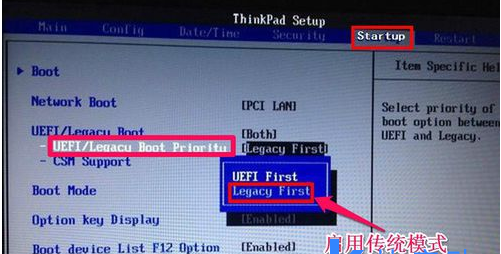
6. Après la configuration, sous Démarrage, sélectionnez l'élément de démarrage et appuyez sur Entrée pour entrer. Sélectionnez l'élément de démarrage du disque USB et utilisez les touches haut et bas pour passer au premier élément de démarrage et appuyez sur Entrée.
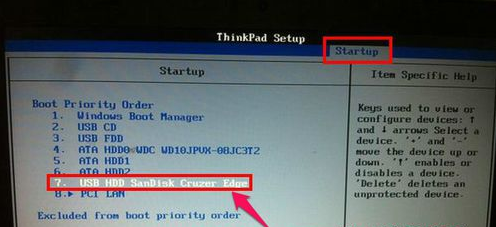
7. De cette façon, les paramètres traditionnels du BIOS sont terminés. Appuyez simplement sur la touche de raccourci f10 pour enregistrer et redémarrer l'ordinateur. Vous pouvez ensuite accéder au disque USB pour installer le système.

8. Lorsqu'il s'agit d'installer le système, les amis qui ne savent pas comment réinstaller le système à partir d'un disque USB peuvent se référer au tutoriel suivant : Tutoriel sur la réinstallation du système Windows à partir d'un disque de démarrage USB pour les débutants. .
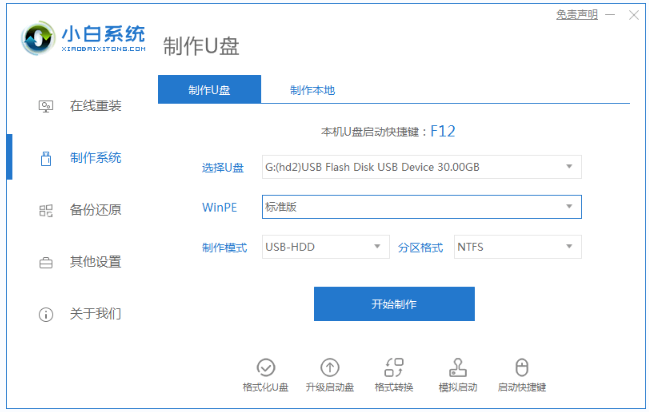
Ce qui précède est la méthode de configuration du démarrage du disque USB dans le bios Lenovo. Les amis qui ont besoin de réinstaller le système sur le disque USB de l'ordinateur Lenovo peuvent suivre le didacticiel.
Ce qui précède est le contenu détaillé de. pour plus d'informations, suivez d'autres articles connexes sur le site Web de PHP en chinois!
 Introduction à la signification de += en langage C
Introduction à la signification de += en langage C
 Comment implémenter h5 pour glisser vers le haut et charger la page suivante côté Web
Comment implémenter h5 pour glisser vers le haut et charger la page suivante côté Web
 OuYi Exchange est-il légal ?
OuYi Exchange est-il légal ?
 Tendance du marché des devises
Tendance du marché des devises
 Le rôle de l'enregistrement d'un serveur cloud
Le rôle de l'enregistrement d'un serveur cloud
 La différence entre front-end et back-end
La différence entre front-end et back-end
 Comment utiliser fprintf dans matlab
Comment utiliser fprintf dans matlab
 Quelles informations privées les amis proches de Douyin verront-ils ?
Quelles informations privées les amis proches de Douyin verront-ils ?